Pioneer VSX-AX4 AVI-S: Дополнительная информация
Дополнительная информация: Pioneer VSX-AX4 AVI-S
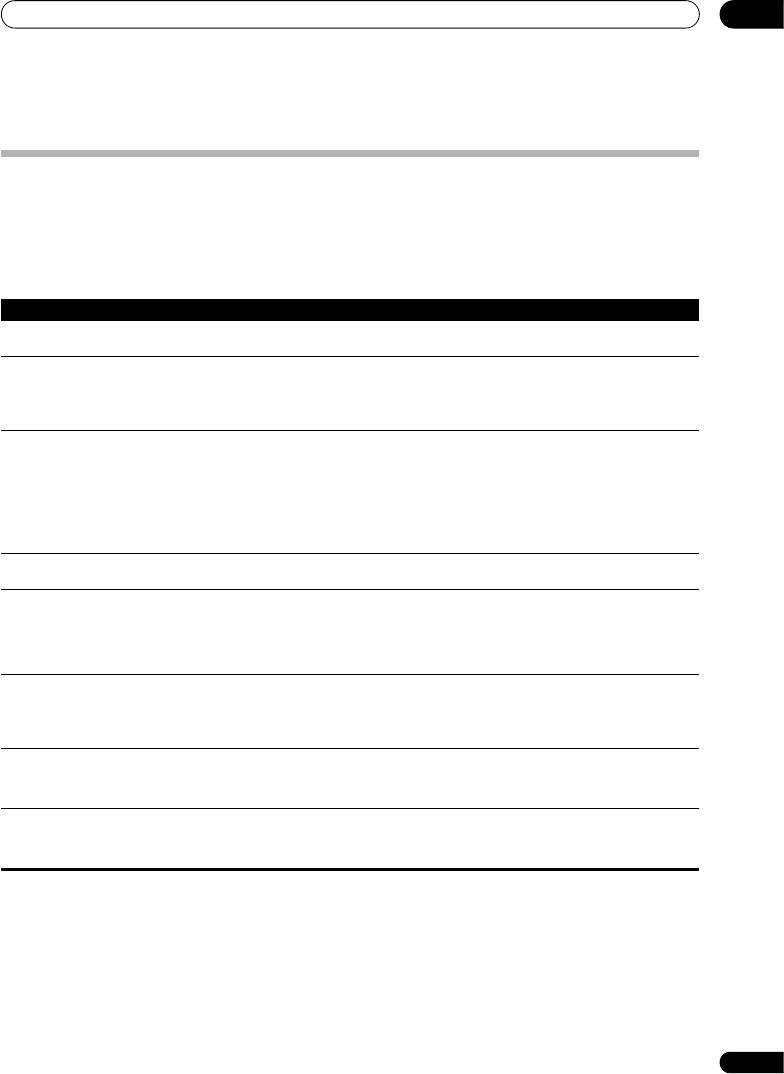
Дополнительная информация
12
Глава 12:
Дополнительная информация
Устранение неполадок
Неправильные действия пользователя зачастую принимают за сбои и неполадки. Если вы считаете, что в компоненте возникли
неисправности, проверьте следующие пункты. Иногда причиной неисправности может быть другой компонент. Внимательно
проверьте остальные используемые компоненты и электроприборы. Если неполадку не удается устранить даже после
выполнения указанных ниже действий, обратитесь в ближайшую независимую сервисную компанию
, уполномоченную
компанией Pioneer для выполнения ремонта.
Питание
Неполадка Устранение
Не включается питание.• Убедитесь, что кабель питания подключен в активную розетку питания.
• Попробуйте отключить от розетки питания, затем подключите снова.
Ресивер неожиданно
• Проверьте, не соприкасаются ли оголенные жилы кабелей громкоговорителей с задней панелью или
выключается или мигает
другим комплектом проводов. Если да, отсоедините кабели громкоговорителей, убедившись
в отсутствии
индикатор Phase Control
оголенных проводов.
(Управление фазой).
• Возможны серьезные неполадки ресивера. Отключите электропитание и обратитесь в сервисный центр,
уполномоченный компанией Pioneer.
При громком воспроизведении
• Уменьшите громкость.
питание неожиданно
• Уменьшите уровни эквалайзера 63 Гц и 125 Гц, как описано в разделе Ручная настройка MCACC на
отключается.
стр. 38.
• Попробуйте отключить систему цифровой безопасности (установите ресивер в режим
ожидания, нажмите
и удерживайте нажатой кнопку
SETUP (НАСТРОЙКА)
на передней панели и нажмите кнопку
STANDBY/ON (ОЖИДАНИЕ/ВКЛ.)
для перехода между
SAFETY 1 (БЕОЗПАСНОСТЬ 1)
(средний эффект),
SAFETY 2 (БЕОЗПАСНОСТЬ 2)
(усиленный эффект) и
SAFETY OFF (БЕЗОПАСНОСТЬ ВЫКЛ.)
. Если
питание выключается даже в положении
SAFETY 2
, убавьте громкость. При использовании включенных
настроек
SAFETY 1
или
SAFETY 2
некоторые функции могут быть недоступны.
Устройство не реагирует на
• Попробуйте выключить ресивер, затем включите снова.
нажатие кнопок.
• Попробуйте отсоединить кабель питания, затем подсоедините его снова.
На дисплее мигает сообщение
• Возможны серьезные неполадки ресивера. Не пытайтесь включить ресивер. Обратитесь за помощью в
AMP ERR (ОШ. УСИЛ.)
, и
независимую сервисную компанию, уполномоченную компанией Pioneer.
питание автоматически
выключается. Мигает сообщение
MCACC
, и питание не
отключается.
На дисплее мигает сообщение
• Что-то препятствует работе вентилятора. Уд а л и т е помеху и попытайтесь включить ресивер снова. Если
FAN STOP (ОСТ. ВЕНТ.)
, и
вентилятор по-прежнему не работает или удалить предмет не удается, отсоедините ресивер от
питание автоматически
электророзетки и обратитесь в независимую сервисную компанию, уполномоченную компанией Pioneer.
выключается.
• Вентилятор неисправен. Отключите ресивер от электророзетки и обратитесь в независимую
сервисную
компанию, уполномоченную компанией Pioneer.
На дисплее мигает сообщение
• Перед повторным включением дайте устройству остыть в хорошо проветриваемом помещении,
OVERHEAT (ПЕРЕГРЕВ)
, и
попытайтесь включить ресивер снова. Для получения информации об улучшении отвода тепла см. стр. 2 до
питание автоматически
3 мер предосторожности.
выключается.
Ресивер неожиданно
• Возможны серьезные неполадки ресивера. Отключите электропитание и обратитесь в сервисный центр,
выключается или на дисплее
уполномоченный компанией Pioneer.
мигает индикатор
DIGITAL
PRECISION PROCESSING
.
77
Ru
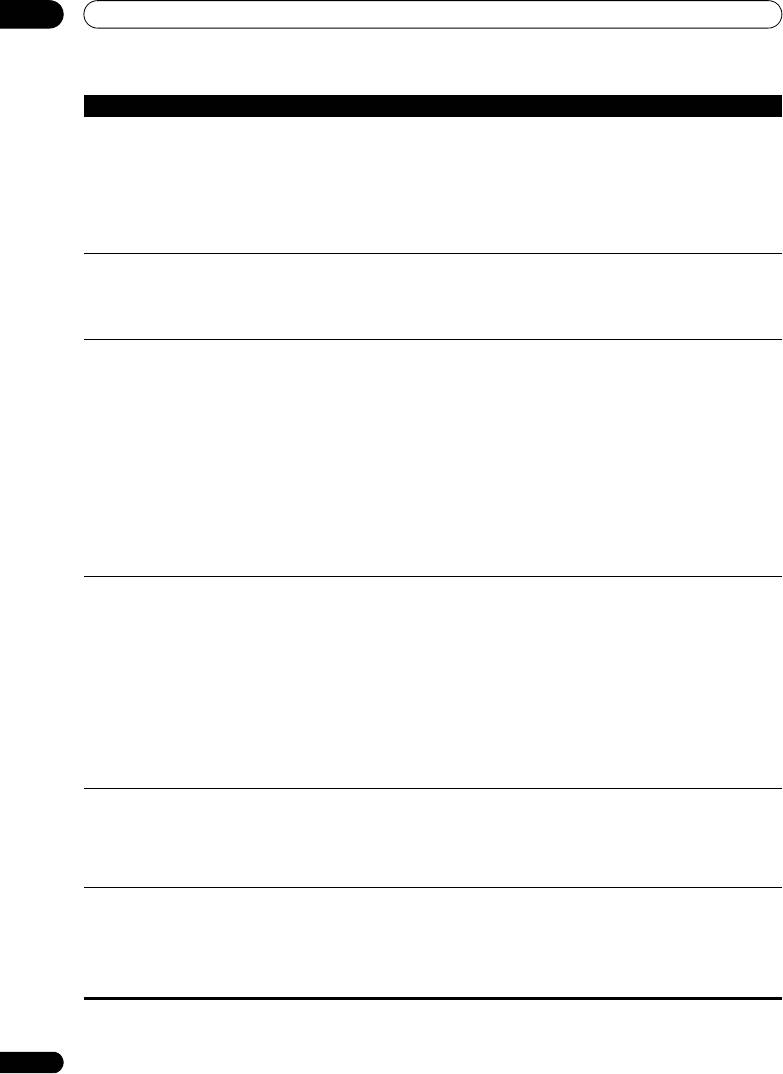
12
Дополнительная информация
Отсутствие звука
Неполадка Устранение
После выбора входа звук не
• Проверьте громкость, настройку отключения звука (нажмите кнопку
MUTE (ОТКЛЮЧЕНИЕ ЗВУКА)
) и
выводится.
настройку громкоговорителей (нажмите кнопку
SPEAKERS (ГРОМКОГОВОРИТЕЛИ)
).
Из передних громкоговорителей
• Убедитесь в правильности выбора источника входа.
не выводится звук.
• Проверьте, отключен ли установочный микрофон MCACC.
• Убедитесь в правильности выбора сигнала входа (нажмите кнопку
SIGNAL SELECT (ВЫБОР СИГНАЛА)
).
Учтите, что если выбран пункт
PCM
, прослушивание другого формата будет невозможно.
• Проверьте правильность подключения компонента-источника (см. раздел Подключение оборудования на
стр. 10).
• Проверьте правильность подключения громкоговорителей (см. раздел Подключение громкоговорителей на
стр. 17).
Отсутствует звук из центральных
• Не выбран стереофонический режим прослушивания; выберите один из режимов прослушивания
громкоговорителей или
объемного звука (см. раздел
Прослушивание материала с использованием объемного звучания на стр. 27).
громкоговорителей объемного
• Проверьте, не установлены ли громкоговорители объемного звучания/центральные громкоговорители в
звучания.
положение
NO (НЕТ)
(см. раздел Speaker Setting (Настройка громкоговорителей) на стр. 45).
• Проверьте настройки уровня канала (см. раздел Channel Level (Уровень канала) на стр. 45).
• Проверьте подключение громкоговорителей (см.раздел Подключение громкоговорителей на стр. 17).
Нет звука из задних
• Проверьте, выбрана ли для громкоговорителей настройка
LARGE (БОЛЬШОЙ)
или
SMALL (МАЛЫЙ)
(см.
громкоговорителей объемного
раздел Speaker Setting (Настройка громкоговорителей) на стр. 45).
звучания.
• Убедитесь в том, что для обработки заднего канала объемного звучания выбран параметр
SBch ON
(Задний канал объемного звучания ВКЛ.)
(см. раздел Использование обработки заднего канала
объемного звучания на стр. 30).
• Если источником является формат Dolby Surround EX или DTS ES, для которого не выбран параметр
совместимости с форматом 6.1, при выбранном для обработки заднего канала объемного звучания
параметре
SBch Auto (Задний канал объемного звучания, авт.)
, звук из задних громкоговорителей
объемного звучания слышен не будет. В этом случае, выберите параметр
SBch ON (Задний канал
объемного звучания ВКЛ.)
(см. раздел Использование обработки заднего канала объемного звучания на
стр. 30).
• Если источник не имеет каналов воспроизведения формата 6.1, убедитесь в том, что для обработки заднего
канала объемного звучания выбран параметр
SBch ON (Задний канал объемного звучания ВКЛ.)
и
выбран режим объемного звучания (см. раздел Прослушивание материала с использованием объемного
звучания на стр. 27).
• Проверьте подключение громкоговорителей (см.раздел Подключение громкоговорителей на стр. 17). Если
подключен один задний громкоговоритель объемного звучания, убедитесь в том, что он подключен к левому
каналу разъема громкоговорителя.
Отсутствует звук из
• Проверьте правильность
подключения низкочастотного громкоговорителя, включен ли он и установлена
низкочастотного
ли громкость звучания.
громкоговорителя.
• Если используемый низкочастотный громкоговоритель имеет функцию отключения (дежурный режим),
убедитесь в том, что он выключен.
• Убедитесь в том, что для низкочастотного громкоговорителя выбрана настройка
YES (ДА)
или
PLUS
(ПЛЮС)
(см. раздел Speaker Setting (Настройка громкоговорителей) на стр.45).
• Частота разделения может быть слишком низкой; попробуйте увеличить ее в соответствии с
характеристиками других используемых громкоговорителей (см. раздел Speaker Setting (Настройка
громкоговорителей) на стр. 45)
• Если материал источника содержит малое количество низкочастотной информации, измените настройки
для громкоговорителей - передние:
SMALL (МАЛЫЙ)
/ низкочастотный громкоговоритель:
YES
или
передние громкоговорители:
LARGE (БОЛЬШОЙ)
/ низкочастотный громкоговоритель:
PLUS
(см. раздел
Speaker Setting (Настройка громкоговорителей) на стр.45).
• Проверьте не выбрана ли для канала низкочастотных эффектов (LFE) настройка –80 dB (дБ) или слишком
тихая настройка (см. раздел Bass Peak Level (Пиковый уровень НЧ) на стр. 46).
• Проверьте настройки уровня громкоговорителей (см. раздел Channel Level (Уровень канала) на стр. 45).
Отсутствует звук из одного
• Проверьте подключение громкоговорителей (см.раздел Подключение громкоговорителей на стр. 17).
громкоговорителя.
• Проверьте настройки уровня громкоговорителей (см. раздел Channel Level (Уровень канала) на стр. 45).
• Проверьте, не установлены ли громкоговорители в положение
NO (НЕТ)
(см. раздел Speaker Setting
(Настройка громкоговорителей) на стр. 45).
• Этот канал в источнике может быть не записан. При использовании одного из дополнительных режимов
прослушивания эффектов можно создать отсутствующий канал (см. раздел Прослушивание материала с
использованием объемного звучания на стр.27).
Звук воспроизводится
• Проверьте, установлен
ли тип входного сигнала
DIGITAL (ЦИФРОВОЙ)
(см. раздел Выбор входного
аналоговыми компонентами, а не
сигнала на стр.30).
цифровыми (DVD, LD, CD-ROM
• Убедитесь в правильности назначения цифрового выхода для разъема входа подключенного компонента
и т.д.).
(см. раздел Меню Input Setup (Настройка входов) на стр. 63).
• Проверьте настройки цифрового выхода для компонента источника.
• Если источник компонента имеет цифровой регулятор громкости, убедитесь в том, что он установлен на
минимальное значение
.
• Убедитесь в том, что многоканальные аналоговые входы не выбраны. Выберите другой источник входа.
78
Ru
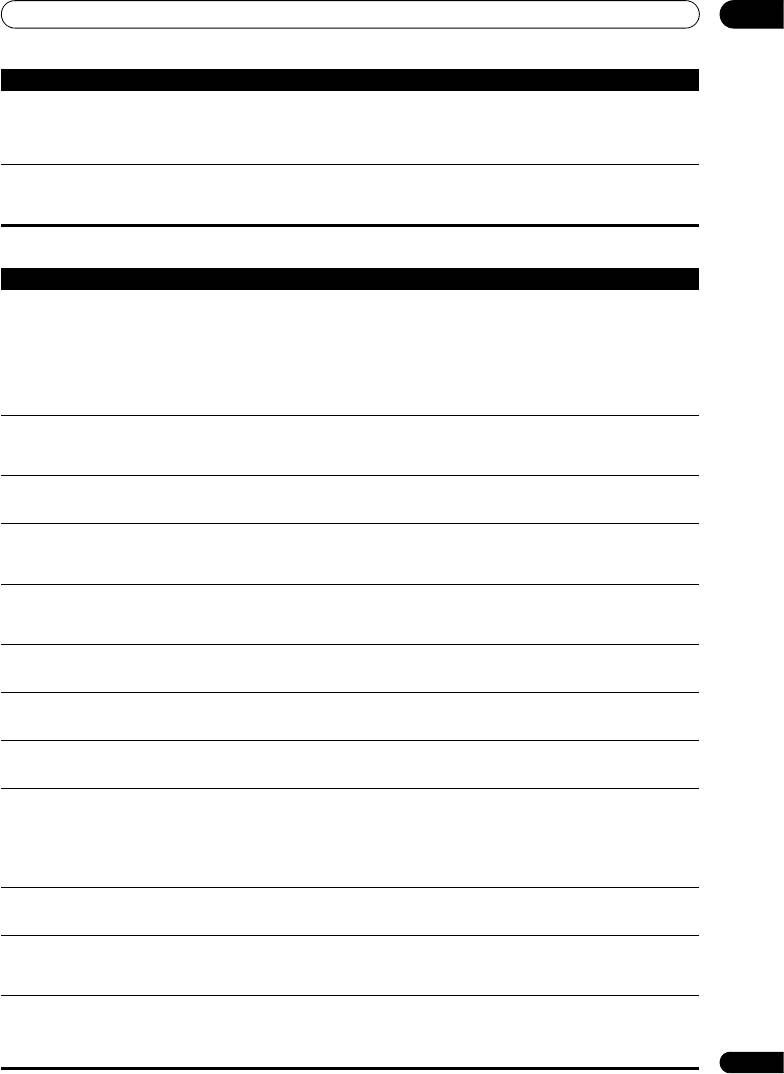
Дополнительная информация
12
Неполадка Устранение
При воспроизведении дисков
• Проверьте, совместим ли проигрыватель DVD с дисками Dolby Digital/DTS.
Dolby Digital/DTS звук не
• Приверьте настройки цифрового выхода используемого проигрывателя DVD. Убедитесь в том, что для
выводится, или слышны помехи.
выхода сигнала DTS установлен параметр On (Вкл.).
• Если источник компонента имеет цифровой регулятор громкости, убедитесь в том, что он установлен на
минимальное значение.
Отсутствует звук
при
• Если выбран источник входа HDMI, звук отключается до выхода из одного из меню.
использовании меню System
• Если в смежном помещении (
ROOM 2
) отключается звук, он будет восстановлен после выхода из меню
Setup (Настройка системы) или
System Setup (Настройка системы).
Status (Состояние).
Другие проблемы со звуком
Неполадка Устранение
Радиостанции не выбираются
Для станций в диапазоне FM
автоматически или в
• Полностью растяните проволочную антенну FM диапазона, отрегулируйте положение для лучшего приема
радиопередачах наблюдаются
и прикрепите ее к стене.
сильные помехи.
• Для улучшения приема используйте внешнюю антенну (см. стр.20).
Для станций в диапазоне AM
• Отрегулируйте положение и направление антенны AM.
• Для улучшения приема
используйте внешнюю антенну (см. стр.20).
• Шум может быть вызван помехами от другого оборудования, например, флуоресцентных ламп, двигателей
и т.д. Отключите или переместите другое оборудование или переместите антенну AM.
Многоканальный источник DVD
• Убедитесь в том, что выбраны многоканальные аналоговые входы (см. раздел Выбор
многоканальных
во время воспроизведения
аналоговых входов на стр. 53).
почему-то декодируется в 2-
канальный.
При сканировании компакт-
• Это не является признаком неисправности ресивера. Функция используемого проигрывателя изменяет
дисков DTS воспроизводятся
цифровую информацию, делая ее нечитаемой, в результате чего возникает шум. Уменьшите громкость во
помехи.
время сканирования.
При воспроизведении формата
• Убедитесь в том, что
установлен тип входного сигнала
DIGITAL (ЦИФРОВОЙ)
(см. раздел Выбор входного
LD DTS при воспроизведении
сигнала на стр. 30).
звуковой дорожки слышится
шум.
Невозможна запись
• Цифровая запись возможна только с цифрового источника, а аналоговая – с аналогового источника.
аудиопрограмм.
• При записи цифровых источников убедитесь в том записываемый материал не защищен от копирования.
• Проверьте правильность подключения разъемов
OUT (ВЫХОД)
к входным разъемам рекордера (см. раздел
Подключение аналоговых аудиоисточников на стр.16).
Записанный аудиоматериал
• Источник
RECOUT
назначен для источника входа, отличного от прослушиваемого в данный момент. Для
отличается от используемого
записи текущего источника выберите пункт
RECOUT SOURCE
(см. раздел Воспроизведение другого
источника или не слышен.
источника во время записи на стр. 68).
Громкость звучания
• Для подачи на низкочастотный громкоговоритель более мощного аудиосигнала выберите настройку
PLUS
низкочастотного
(ПЛЮС)
или выберите параметр
SMALL (МАЛЫЙ)
в установках громкоговорителей (см. раздел Speaker
громкоговорителя очень низкая.
Setting (Настройка громкоговорителей) на стр. 45).
Хотя все настройки установлены
• Громкоговорители подключены без соблюдения фазы. Убедитесь, что положительные и отрицательные
правильно, воспроизводимый
контакты выхода громкоговорителей на ресивере соответствуют положительным и отрицательным
звук слышен с искажениями.
контактам громкоговорителей (см. раздел Подключение громкоговорителей на стр.17).
Эффект функции
PHASE
• Если необходимо, проверьте, установлен ли регулятор низкочастотного фильтра низкочастотного
CONTROL (УПРАВЛЕНИЕ
громкоговорителя в положение Выкл. или выбрана настройка высшей частоты разделения фильтра. Если
ФАЗОЙ)
не ощущается.
низкочастотный громкоговоритель имеет настройку
PHASE (ФАЗА)
, выберите параметр 0° (или, в
зависимости от используемого низкочастотного громкоговорителя, по вашему мнению обеспечивающую
наилучшее общее влияние на звук).
• Убедитесь в правильности настройки расстояния до всех громкоговорителей (см. раздел Speaker Distance
(Расстояние до громкоговорителей) на стр. 46).
Шум или фон могут слышаться,
• Проверьте, не вызывают
ли помех персональные компьютеры или другие цифровые компоненты,
даже если через вход не
подсоединенные к тому же самому источнику питания.
поступает звук.
Между громкоговорителями и
• См. раздел Автоматическая настройка объемного звучания (MCACC) на стр.7 для повторной настройки
низкочастотным
системы при помощи функции MCACC (это автоматически компенсирует задержку звучания
громкоговорителем почему-то
низкочастотного громкоговорителя).
слышится задержка.
Максимально возможная
• Это не является неисправностью. Если уровни в настройках раздела Channel Level (Уровень канала) на
громкость (
указанная на дисплее
стр. 45 были отрегулированы, максимальная громкость \соответственно изменится.
передней панели) ниже
максимального значения
+12dB
(дБ)
.
79
Ru
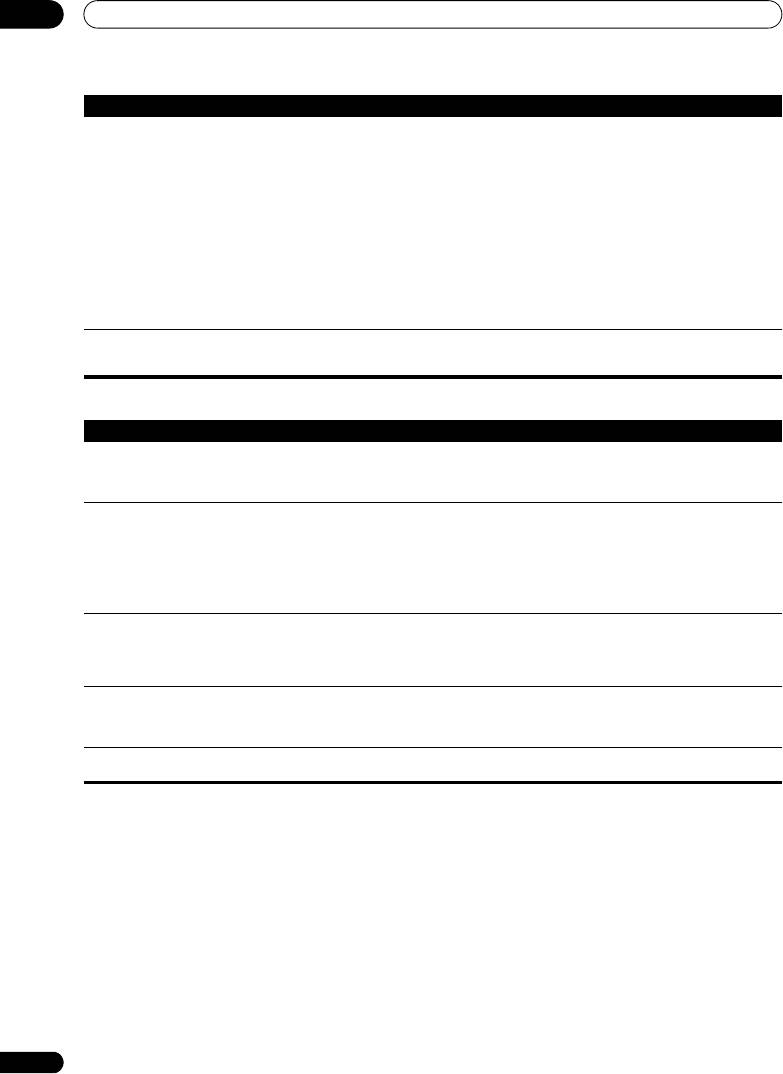
12
Дополнительная информация
Видео
Неполадка Устранение
После выбора входа изображение
• Проверьте видеосоединения компонента-источника (см. стр. 13).
отсутствует.
• Для видео высокой четкости (при использовании компонентного подключения видео) или ори
выключенном преобразовании цифрового видео (см. раздел Настройка параметров аудио/видео на
стр.66), необходимо подключить используемый телевизор к данному ресиверу с помощью того же типа
видеокабеля, который используется для
подключения видеокомпонента.
• Убедитесь в правильности назначения источников, подключенных с помощью кабелей компонентного
видео или S-video (см. раздел Меню Input Setup (Настройка входов) на стр. 63).
• С помощью кнопки
VIDEO SELECT (ВЫБОР ВИДЕО)
был выбран отдельный аудиоисточник (см. раздел
Независимое воспроизведение видео- и аудиоисточников на стр. 68).
• Проверьте настройки видеовыхода компонента-источника.
• Проверьте правильность выбора видеовхода ТВ.
• Некоторые компоненты (например, игровые видеоприставки) имеют разрешение, преобразование
которого невозможно. Если регулировка настройки разрешения ресивера (см. раздел Настройка
параметров аудио/видео на стр.66) и/или настроек
разрешения используемого компонента или дисплея не
дает результата, попробуйте установить настройку Digital Video Conversion (Преобразование цифрового
видеосигнала) (см. раздел Настройка параметров аудио/видео на стр.66) в положение
OFF (ВЫКЛ.)
.
Невозможна запись
• Проверьте, не защищен ли источник от копирования.
видеопрограмм.
• Во время записи преобразователь видеосигнала недоступен. Проверьте, одинаковый ли вид кабеля
используется для подключения рекордера и видеоисточника (который требуется записать).
Настройки
Неполадка Устранение
При автоматической настройке
• Уровень фоновых шумов может быть слишком высок. Сохраняйте уровень шумов в помещении на
MCACC постоянно появляется
минимальном возможном уровне (см. раздел Проблемы при использовании автоматической настройки
сообщение об ошибке.
MCACC на стр.9). Если добиться достаточного уменьшения уровня шума не удается, объемное звучание
следует настроить вручную (стр.44).
После автоматической
настройки
• Возможно наличие в помещении некоторого уровня шумов от кондиционера, двигателя и т.д. Выключите
MCACC параметр размера
все остальные бытовые приборы в помещении и запустите автоматическую настройку MCACC снова.
громкоговорителей оказывается
• Это возможно в некоторых случаях в зависимости от ряда факторов (размера помещения, размещения
неправильным.
громкоговорителей и т.д.). Измените
настройку громкоговорителей вручную, согласно указаниям раздела
Speaker Setting (Настройка громкоговорителей) на стр.45 и используйте параметр
ALL (Keep SPsetting)
(ВСЕ (С сохранением настройки громкоговорителей))
для режима
Auto Mode (Автоматический режим)
,
как описано в разделе Автоматическая настройка MCACC (Expert) на стр. 35, если эта неполадка
повторится.
Не удается правильно
• Проверьте, работают ли все громкоговорители в одной фазе (убедитесь в том, что положительные (
+
) и
отрегулировать настройку Fine
отрицательные (
–
) контакты совпадают).
Speaker Distance (Точная
настройка расстояния между
громкоговорителями) (стр. 39).
При попытке настройки на
• В режиме ожидания нажмите кнопку
STANDBY/ON (ОЖИДАНИЕ/ВКЛ.)
, удерживая нажатой кнопку
дисплее отображается надпись
MULTI-ROOM&SOURCE CONTROL
для отключения блокировки кнопок.
KEY LOCK ON (БЛОКИРОВКА
КНОПОК ВКЛ.)
.
Наиболее новые настройки
• Во время регулировки настройки кабель питания был отключен от электророзетки.
удалены.
80
Ru
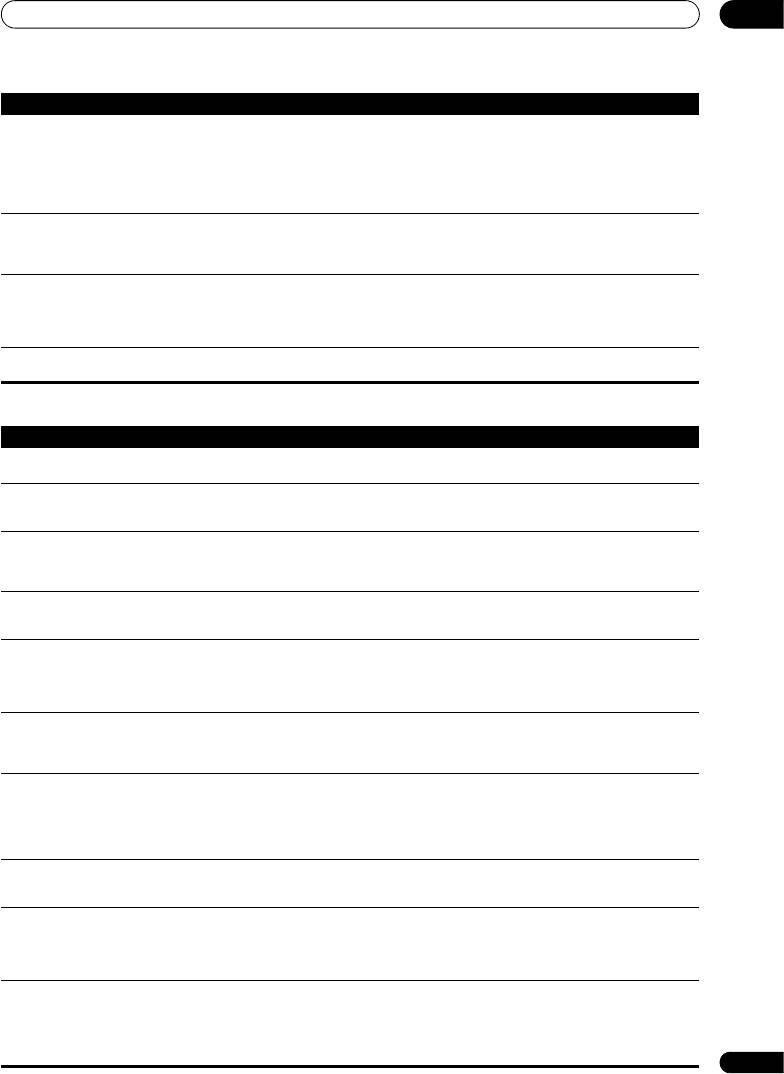
Дополнительная информация
12
Графическое изображение профессиональной акустической калибровки
Неполадка Устранение
Графическое изображение кривой
• В некоторых случаях график отображается неровно (даже при выборе настройки
ALL CH ADJUST
в меню
эквалайзера, соответствующее
Auto MCACC Setup (Автоматическая настройка MCACC) из-за регулировки, компенсирующей
калибровке, кажется не
характеристики помещения для обеспечения оптимального звучания.
полностью ровным.
• Области графика могут отображаться аналогично (перед и после) если регулировка не требуется или она
незначительна.
• График может отображаться со смещением по вертикали при сравнении предыдущих и последующих
измерений.
Регулировка эквалайзера в меню
• Несмотря на регулировку уровня, фильтры, используемые для анализа, могут не показывать изменений
Ручная настройка MCACC
на
при отображении. Однако эта регулировка учитывается фильтрами, предназначенными для общей
стр. 38, не изменяет
калибровки системы.
графического изображения.
Более низкие частотные кривые
• Низкие частоты, используемые в управлении низкими частотами (канал низкочастотного
кажутся не откалиброванными
громкоговорителя), не изменятся для громкоговорителей, для которых в конфигурации выбрана настройка
для громкоговорителей,
SMALL (МАЛЫЙ)
или не будут воспроизводиться.
имеющих размер
SMALL
• Калибровка выполнена, но ввиду частотных ограничений используемых громкоговорителей на дисплей не
(МАЛЫЙ)
.
выводится измеряемый звук.
Данные графического
• Если питание отключено, данные измерений для графического изображения на ПК сбрасываются.
изображения исчезли.
Дисплей
Неполадка Устранение
Дисплей затемнен или выключен.• Несколько раз нажмите кнопку
DIMMER (СВЕЧЕНИЕ)
на пульте дистанционного управления, чтобы
отрегулировать яркость.
Дисплей отключается после
• Несколько раз нажмите кнопку
DIMMER
на пульте дистанционного управления, чтобы отрегулировать
выполнения какого-либо
яркость.
действия.
Не удается добиться отображения
• Проверьте цифровые соединения и правильность назначения цифровых входов (см. раздел Меню Input
надписи
DIGITAL (ЦИФРОВОЙ)
Setup (Настройка входов) на стр.63).
при нажатой кнопке
SIGNAL
• Если выбран многоканальные аналоговые выходы, выберите другой источник входа.
SELECT (ВЫБОР СИГНАЛА)
.
Индикатор Dolby/DTS не горит,
• Эти индикаторы не светятся во время паузы воспроизведения.
когда воспроизводятся диски
• Проверьте настройки воспроизведения (особенно цифровой выход) компонента-источника.
Dolby/DTS.
При
проигрывании диска DVD-
• Это не является неисправностью. Звук 96 кГц дисков DVD-Audio выводится только через аналоговые
Audio на дисплее проигрывателя
выходы проигрывателя дисков DVD. При использовании аналоговых входов этот ресивер не может
DVD отображается частота
отображать частоту дискретизации.
96 kHz (кГц)
. Однако на дисплее
ресивера она не отображается.
Во время воспроизведения
• Убедитесь в том, что для ресивера выбрана настройка
AUTO (АВТО)
или
DIGITAL (ЦИФРОВОЙ)
(см.
источника стандарта DTS 96/24
раздел Выбор входного сигнала на стр. 30).
на дисплее не отображается
надпись
96 kHz (кГц)
.
При воспроизведении дисков
• Проверьте, подключен ли проигрыватель при помощи цифрового соединения.
Dolby Digital или DTS не горят
• Убедитесь в том, что для ресивера выбрана настройка
AUTO
или
DIGITAL
(см. раздел Выбор входного
индикаторы формата на ресивере.
сигнала на стр. 30).
• Проверьте, не настроен ли проигрыватель таким образом, что источники формата Dolby Digital и DTS
преобразуются в формат PCM.
• Если на диске имеется несколько дорожек, выберите формат Dolby Digital или DTS.
При воспроизведении некоторых
• Этот диск может не содержать материалов в
формате 5.1/6.1. Проверьте упаковку диска для получения
дисков не горит ни один из
дополнительной информации о содержимом диска.
индикаторов формата ресивера.
При воспроизведении диска на
• Убедитесь в том, что для ресивера выбрана настройка
AUTO
или
DIGITAL
(см. раздел Выбор входного
ресивере горит индикатор
сигнала на стр. 30).
2
PL II
или
Neo:6
.
• Если в данный момент проигрывается двухканальное звуковое сопровождение (включая материалы с
Dolby Surround), это не является неисправностью. Проверьте упаковку диска для получения
дополнительной информации о доступных звуковых дорожках.
Во время воспроизведения
• Источником может быть программное обеспечение Dolby Surround EX / DTS ES, но не выбран параметр
источника Surround EX или DTS
совместимости с форматом 6.1. Выберите пункт
SBch ON (Задний канал объемного звучания ВКЛ.)
(см.
ES при настройке
SBch AUTO
,
раздел Использование обработки заднего канала объемного звучания на стр.30), затем включите режим
не горят индикаторы
EX
и
ES
или
прослушивания THX Surround EX или Standard EX (см. раздел Прослушивание материала с использованием
сигнал не обрабатывается
объемного звучания на стр. 27).
правильно.
81
Ru
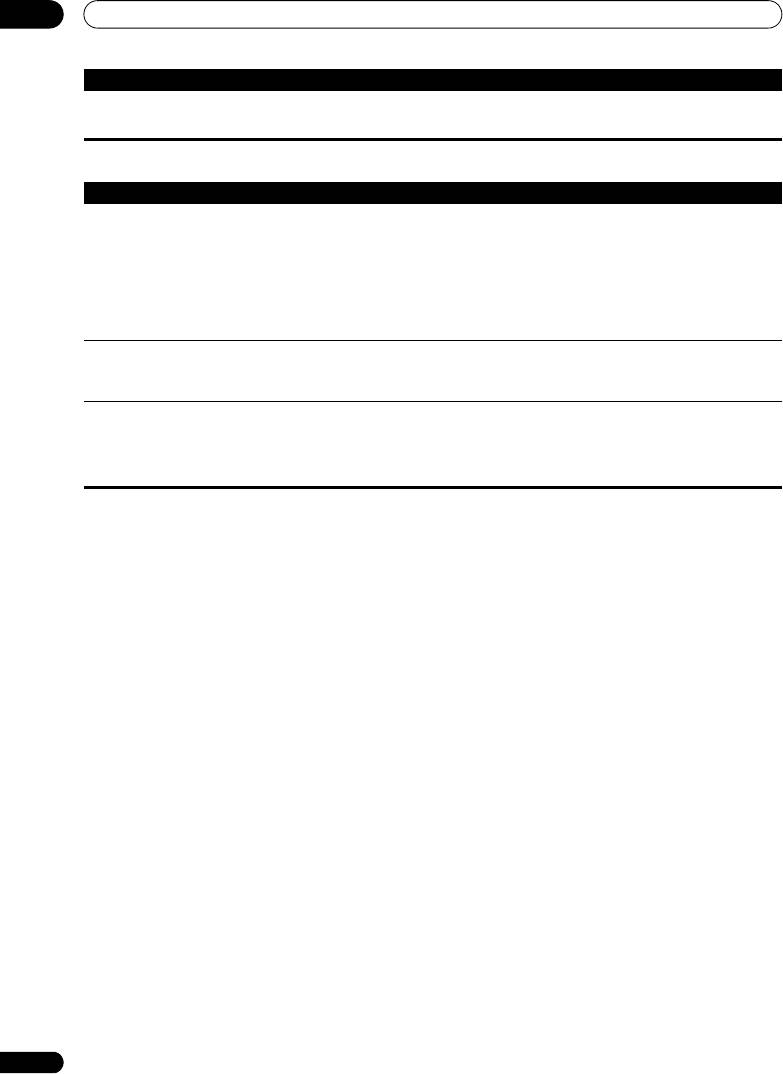
12
Дополнительная информация
Неполадка Устранение
Во время воспроизведения
• Это происходит при проигрывании материалов в формате DVD-Audio при использовании соединения
формата DVD-Audio на дисплее
HDMI. Это не является неисправностью.
отображается индикация
PCM
.
Пульт дистанционного управления
Неполадка Устранение
Невозможно управление при
• Попробуйте заменить батарейки в пульте дистанционного управления (см. раздел Установка батареек на
помощи пульта дистанционного
стр.6).
управления.
• Убедитесь, что пульт используется на расстоянии не более 7 м и под углом не более 30° от датчика
дистанционного управления на передней панели (см. раздел Дальность действия пульта дистанционного
управления на стр
.22).
• Проверьте, нет ли преград между ресивером и пультом дистанционного управления.
• Убедитесь в том, что на датчик дистанционного управления на попадает флуоресцентный или другой
интенсивный свет.
• Проверьте соединения разъема
CONTROL IN (ВХОД УПРАВЛЕНИЯ)
(см. раздел Управление другими
компонентами Pioneer с помощью пульта данного устройства на стр. 76).
Невозможно управление другими
• Если батарея села, коды производителей могли быть сброшены. Введите коды производителей заново.
компонентами при помощи
• Код производителя может быть неверным. Повторите процедуру ввода предварительно заданных кодов.
пульта дистанционного
управления системы.
Кабель SR подсоединен, но
• Заново подключите кабель SR, убедившись в том, что он подсоединен к правильному разъему (см. раздел
управление
подключенными
Использование ресивера с плазменным дисплеем Pioneer на стр. 60).
компонентами невозможно.
• Убедитесь в наличии аналогового соединения между устройствами. Это необходимо для работы
устройства SR.
• Проверьте, изготовлены ли другой компонент компанией Pioneer. Функция SR работает только с
оборудованеим Pioneer.
82
Ru
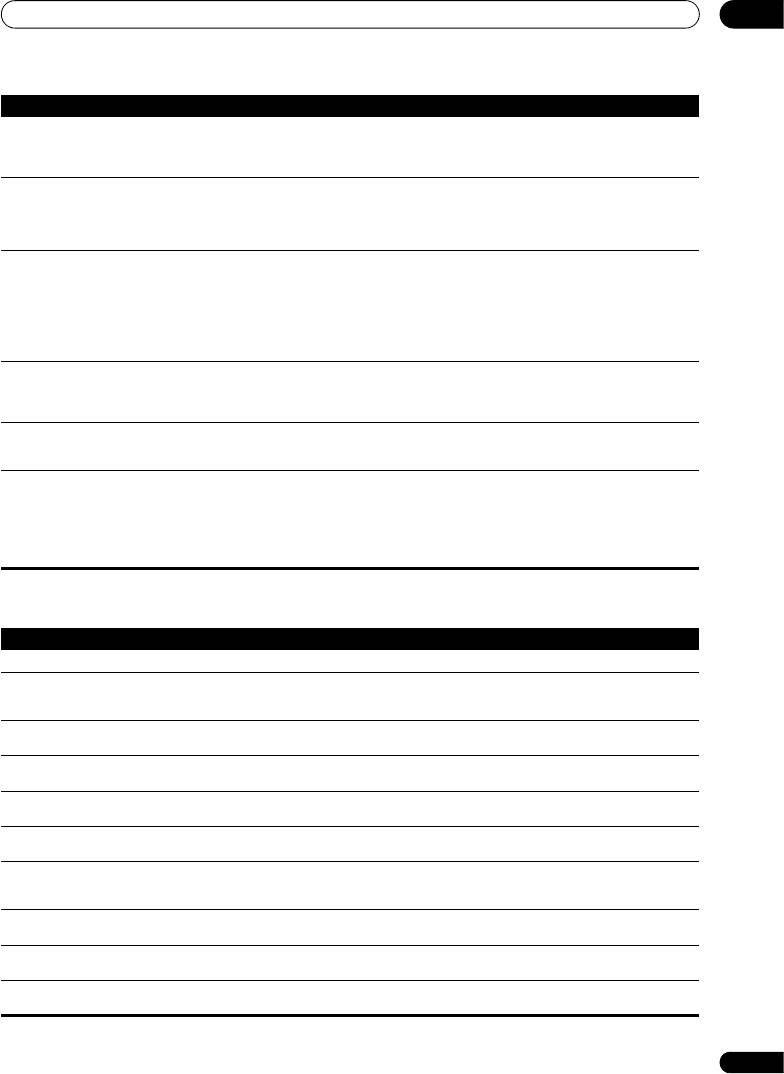
Дополнительная информация
12
Интерфейс i.LINK
Неполадка Устранение
Не выводится звук.• Проверьте, совместим ли проигрыватель-источник со звуком в формате i.LINK.
• Проверьте настройки выхода проигрывателя-источника.
• Убедитесь в том, что для ресивера с помощью кнопки
SIGNAL SELECT (ВЫБОР СИГНАЛА)
выбрана
настройка
i.LINK
или
AUTO
(см. раздел Выбор входного сигнала на стр.30).
Индикатор i.LINK не загорается
• Убедитесь в том, что для ресивера с помощью кнопки
SIGNAL SELECT
выбрана настройка
i.LINK
или
даже при выборе компонента с
AUTO
(см. раздел Выбор входного сигнала на стр. 30).
интерфейсом i.LINK.
• Проверьте соединения i.LINK; используйте кабель i.LINK длиной не менее 3,5 м.
• Проверьте совместимость компонентов-источников формату i.LINK Audio.
• Убедитесь в том, что компоненты, подключенные между ресивером и источником включены.
На дисплее используемого
• Если во время воспроизведения при помощи соединения i.LINK изменить настройки других компонентов
проигрывателя временно
с интерфейсом i.LINK звучание моментально прекратится. Это не является неисправностью.
отображается надпись
PQLS OFF
(РЕГУЛИРОВКА СКОРОСТИ –
ВЫКЛ.)
или
PQLS ON
(РЕГУЛИРОВКА СКОРОСТИ –
ВКЛ.)
, и вывод звука
прекращается.
Индикаторы формата программы
• Индикатор формата программы продолжает гореть, пока вводится сигнал источника другого формата. Это
не выключаются после
не является неисправностью.
прекращения воспроизведения
формата SACD.
Не
удается добиться отображения
• Убедитесь в том, что используемые компоненты с интерфейсом i.LINK включены.
надписи i.LINK при нажатой
• Проверьте правильность назначения интерфейса i.LINK (см. раздел Меню Input Setup (Настройка входов)
кнопке
SIGNAL SELECT
.
на стр. 63).
После модернизации компонента
• Возможно, требуется сбросить память базы данных i.LINK в ресивере (с помощью передней панели):
он не опознается и его не удается
Когда ресивер
находится в режиме ожидания, нажмите кнопку
STANDBY/ON
(ОЖИДАНИЕ/ВКЛ.)
,
выбрать при помощи соединения
удерживая при этом нажатой кнопку
RETURN (ВОЗВРАТ)
. Когда на дисплее появится надпись
DB CLEAR?
i.LINK.
(OЧИСТИТЬ БАЗУ ДАННЫХ?)
, нажмите кнопку
ENTER
, а затем кнопку
SETUP (НАСТРОЙКА)
, чтобы
подтвердить сброс. После сброса памяти базы данных i.LINK на дисплее появляется надпись
DB CLEAR
SET (СБРОС БАЗЫ ДАННЫХ УСТАНОВЛЕН)
. Если отображается надпись
DB ERROR (ОШИБКА БАЗЫ
ДАННЫХ)
, повторите всю процедуру снова.
Сообщения i.LINK
При использовании интерфейса i.LINK на дисплее передней панели могут отображаться следующие сообщения.
Сообщение Пояснение
BUS FULL
Шина i.LINK достигла максимума производительности и не может передать больше данных.
CANNOT LINK 1
Соединение между ресивером и выбранным компонентом с интерфейсом i.LINK неустойчиво. Если кабели
i.LINK подсоединены правильно, и ресивер и компонент с интерфейсом i.LINK включены, выключите оба
устройства, а затем включите их снова для установления нового соединения между ними.
CANNOT LINK 2
Ресивер не может идентифицировать компонент с интерфейсом i.LINK. Например, ресивер не может
идентифицировать персональный компьютер с интерфейсом i.LINK.
LINK CHECK
Ресивер проверяет сеть i.LINK. Это происходит при добавлении или удалении компонентов из сети. Если
это происходит во время воспроизведения, возможны перерывы в звучании.
LOOP CONNECT
Сеть i.LINK не работает, поскольку подключенные компоненты образуют замкнутый контур. Подробнее см.
раздел Создание сети i.LINK на стр. 52.
NO NAME
Если компонент с интерфейсом i.LINK не имеет названия, это сообщение отображается вместо
соответствующего названия компонента.
NO SIGNAL
Компонент выводит сигнал i.LINK, который ресивер не может воспроизвести. Этот ресивер может
воспроизводить только сигналы компонентов, с интерфейсом i.LINK-Audio. Подробнее см. раздел Об
i.LINK на стр. 52.
PQLS OFF
Это сообщение отображается на воспроизводимом компоненте, если система PQLS во время
воспроизведения отключается. При этом возможны перерывы в звучании.
PQLS ON
Это сообщение отображается на воспроизводимом компоненте, если система PQLS во время
воспроизведения включается. При этом возможны перерывы в звучании.
UNKNOWN
Если название компонента с интерфейсом i.LINK не удается распознать, это сообщение отображается
вместо соответствующего названия компонента.
83
Ru
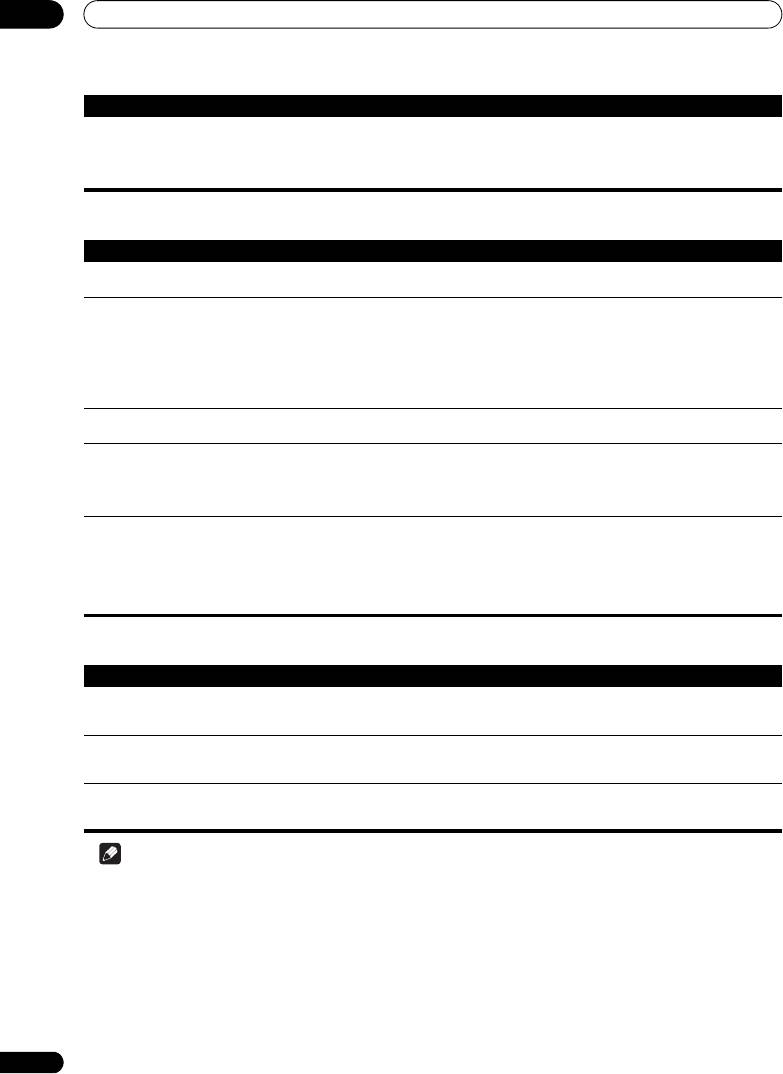
12
Дополнительная информация
Интерфейс USB
Неполадка Устранение
Отсутствует звук.• Убедитесь, что компьютер настроен на вывод звука через интерфейс USB (см. раздел Использование
интерфейса USB на стр. 54).
• Убедитесь в том, что уровень выхода используемого компьютера увеличен.
• Устан овите более новую версию программного обеспечения или попробуйте перейти к другой программе
или к другому материалу.
HDMI
Неполадка Устранение
Индикатор HDMI постоянно
• Проверьте все пункты, перечисленные ниже.
мигает.
Изображение или звук
• Этот ресивер совместим с HDCP. Проверьте совместимость с HDCP других подключенных компонентов.
отсутствует.
Если они несовместимы, подключите их с помощью разъемов компонентного, композитного видео или S-
video.
• В зависимости от подключенного компонента-источника возможно, что оне не будет работать с данным
ресивером
(даже если он совместим с HDCP). В этом случае выполните соединение источника с ресивером
с помощью разъемов компонентного, композитного видео или S-video.
• Если при непосредственном подключении компонента HDMI к монитору проблема сохранится,
обратитесь к инструкции по эксплуатации компонента или монитора или к изготовителю.
Изображение отсутствует.• Попробуйте изменить настройку Resolution (Разрешение) (см. раздел Настройка параметров
аудио/видео
на стр. 66).
Звук отсутствует или неожиданно
• Проверьте, выбран ли для настройки аудио-видео HDMI AV параметр
AMP/THROUGH
.
прекращается.
• Если компонент является устройством DVI, используйте для звука отдельное соединение.
• Если аналоговое видео выводится через HDMI, звук HDMI будет отсутствовать. Для звука используйте
отдельное соединение.
• Проверьте настройки аудиовыхода компонента-источника.
Помехи или искажения
• Иногда видеомагнитофон может выводить видеосигнал с помехами (например, во время сканирования)
изображения.
или качество видео может быть низким (
например, при использовании некоторых видеоприставок).
Качество изображения также может зависеть от настроек и т.д. устройства отображения. Выключите
преобразователь видео и подключите источник и устройство изображения заново с помощью того же типа
соединений (компонентное, S-video или композитное), затем снова запустите воспроизведение.
• Если при непосредственном подключении компонента HDMI к монитору проблема сохранится,
обратитесь
к инструкции по эксплуатации компонента или монитора или к изготовителю.
Сообщения устройств iPod
Неполадка Причина Действие
Error I1
Существует проблема с маршрутом сигнала
Выключите ресивер и заново подсоедините устройство iPod к
между устройством iPod и ресивером.
ресиверу. Если это не помогает, попробуйте переустановить
устройство iPod.
Error I2
Необходимо обновить программное
Обновите программное обеспечение, используемое с
обеспечение, используемое с устройством iPod.
устройством iPod (версии программного обеспечения iPod,
более ранние, чем 2004-10-20, не поддерживаются).
No Track
В данный момент в устройстве iPod не
Введите музыкальные файлы, пригодные для
сохранены музыкальные произведения, которые
воспроизведения при помощи устройства iPod.
можно воспроизвести.
Примечание
• В случае некорректной работы устройства, вызванной внешними воздействиями, например статическим электричеством,
выньте вилку из электророзетки и вставьте ее снова, чтобы восстановить нормальные условия эксплуатации.
84
Ru
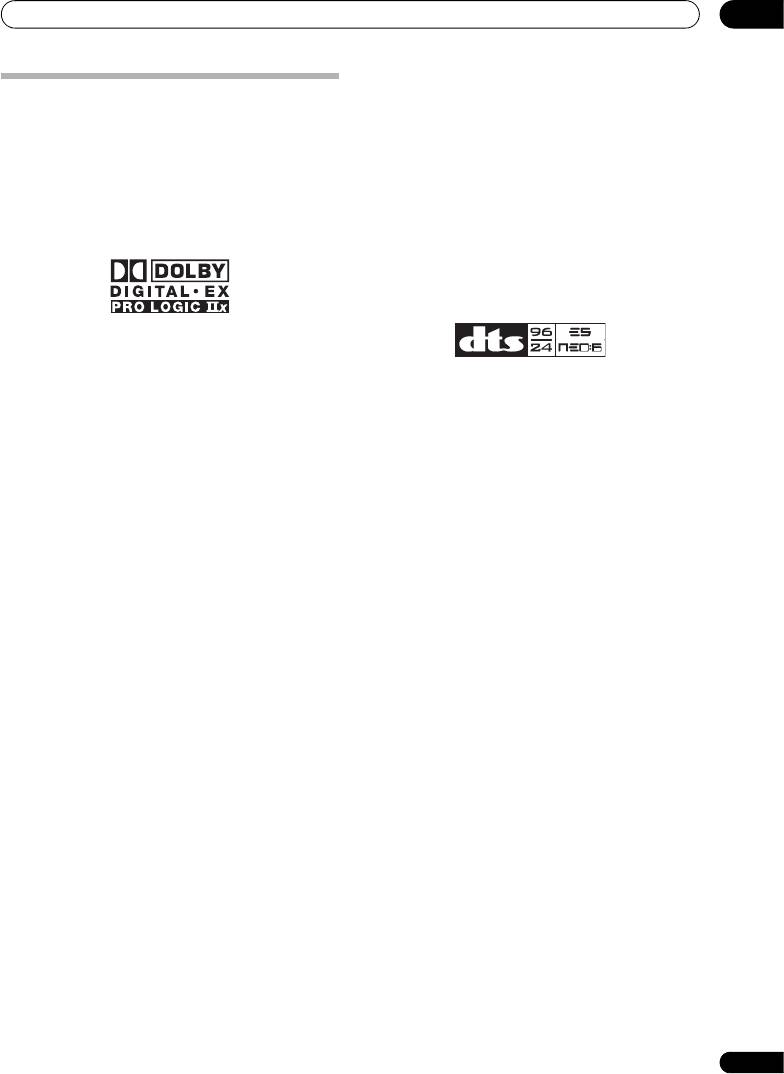
Дополнительная информация
12
При воспроизведении двухканальных источников канал
низкочастотного громкоговорителя «.1» генерируется в
Форматы объемного звучания
ресивере схемой управления низкими частотами.
Ниже приведено краткое описание основных форматов
Dolby Surround – система кодирования, в которой данные
объемного звучания, которые встречаются на дисках DVD,
объемного звучания встраиваются в звуковую
каналах спутникового, кабельного и наземного вещания, а
стереодорожку и затем используются декодером Dolby Pro
также на видеокассетах.
Logic для улучшенного объемного звучания с
повышенной
детализацией.
Dolby
Изготовлено по лицензии компании Dolby Laboratories.
Ниже описываются технологии Dolby. Более подробную
«Долби», «Pro Logic», «Surround EX», и знак в виде двойной
информацию можно получить по адресу www.dolby.com.
буквы D являются товарными знаками компании Dolby
Laboratories.
DTS
Ниже описываются технологии DTS. Более подробную
информацию можно получить по адресу www.dtstech.com.
Dolby Digital
Dolby Digital – система цифровой кодировки
многоканального аудиосигнала, широко используемая в
DTS Digital Surround
кинотеатрах и дома для воспроизведения DVD и звуковых
DTS Digital Surround представляет собой систему 5.1-
дорожек цифрового вещания. Она обеспечивает передачу до
канальной кодировки аудиосигнала компании Digital Theater
шести дискретных аудиоканалов, состоящих из пяти полных
Systems Inc., которая сегодня широко используется для
каналов и специального канала LFE (низкочастотные
дисков DVD-Video, DVD-Audio, 5.1-канальных
эффекты), используемого в основном для низких и гулких
музыкальных дисков, цифрового вещания и видеоигр. Она
звуковых эффектов; отсюда термин «5.1-канальный» Dolby
может обеспечить до шести дискретных аудиоканалов,
Digital.
состоящих из пяти полных каналов, включая специальный
Наряду с особенностями
форматов, описанными выше,
канал LFE (низкочастотных эффектов). Более высокое
декодеры Dolby Digital обеспечивают декодирование для
качество звучания достигается, благодаря применению
совместимости с аудиоформатами моно, стерео и Dolby Pro
низкого коэффициента сжатия и высоких коэффициентов
Logic с различными скоростями передачи данных и
пропускания во время воспроизведения.
количествами каналов. Другая функция, Dialog Normalization
(рус. нормализация диалога), аттенюирует (понижает)
DTS-ES
программы, основанные на среднем уровне диалога в
DTS-ES (ES означает Extended Sound – расширенное
программы, уровень диалога в которых близок к пиковому
звучание) – декодер, способный к воспроизведению
(также известен как Dialnorm) для обеспечения единого
источников с кодировкой DTS-ES Discrete 6.1 и DTS-ES
уровня воспроизведения.
Matrix 6.1. Схема DTS-ES Discrete 6.1, включающая
отдельный (дискретный) задний канал объемного звучания,
Dolby Digital Surround EX
дает «настоящий» 6.1-канальный звук. В схеме DTS-ES
Dolby Digital Surround EX (EX означает Extended –
Matrix 6.1 данные заднего канала накладываются
расширенная) – это расширение кодировки Dolby Digital, в
(матрицируются) на правый/левый каналы объемного
котором на правый и левый каналы объемного звучания
звучания. Таким образом обеспечивается совместимость
накладываются (матрицируются) данные заднего канала, что
обоих источников с обычным 5.1-канальным декодером DTS.
позволяет воспроизводить 6.1-канальный звук. Это
обеспечивает совместимость с 5.1-канальным форматом
DTS Neo:6
декодирования Dolby Digital, а также декодирования с
Система DTS Neo:6 способна генерировать 6.1-канальный
использованием формата Dolby Digital EX.
объемный звук из любого матрицированного
стереоисточника (например, видеозаписи или
Dolby Pro Logic IIx и Dolby Surround
телевизионного сигнала) и 5.1-канальных источников. Для
Dolby Pro Logic Ilx – улучшенная версия системы
определения расположения каналов она использует как
декодирования Dolby Pro Logic II (и Dolby Pro Logic). В ней
информацию каналов, уже декодированную в формат
применяется новый контур «управляющей логики»,
источника, так и свою собственную обработку (при
благодаря чему система способна воспроизводить объемный
использовании 2-канальных источников канал
звук из источников следующих форматов:
низкочастотного громкоговорителя «.1» генерируется в
•
Dolby Pro Logic
– 4.1-канальный звук (монофоническое
ресивере системой управления низкими частотами
). При
объемное звучание) из любого стереоисточника
использовании 2-канальных источников в формате DTS
•
Dolby Pro Logic II
– 5.1-канальный звук
Neo:6 возможны два режима (Cinema (Кино) и Music
(монофоническое объемное звучание) из любого
(Музыка)).
стереоисточника
•
Dolby Pro Logic IIx
– 6.1 или 7.1-канальный звук
DTS 96/24
(стереофоническое объемное звучание с задним
DTS 96/24 представляет собой расширение исходной схемы
каналом) из двухканальных или 5.1 (и 6.1)-канальных
DTS Digital Surround, которое обеспечивает высокое
источников
качество звучания 96 гГц / 24 бит с использованием декодера
DTS 96/24. Этот формат также имеет полную обратную
85
Ru
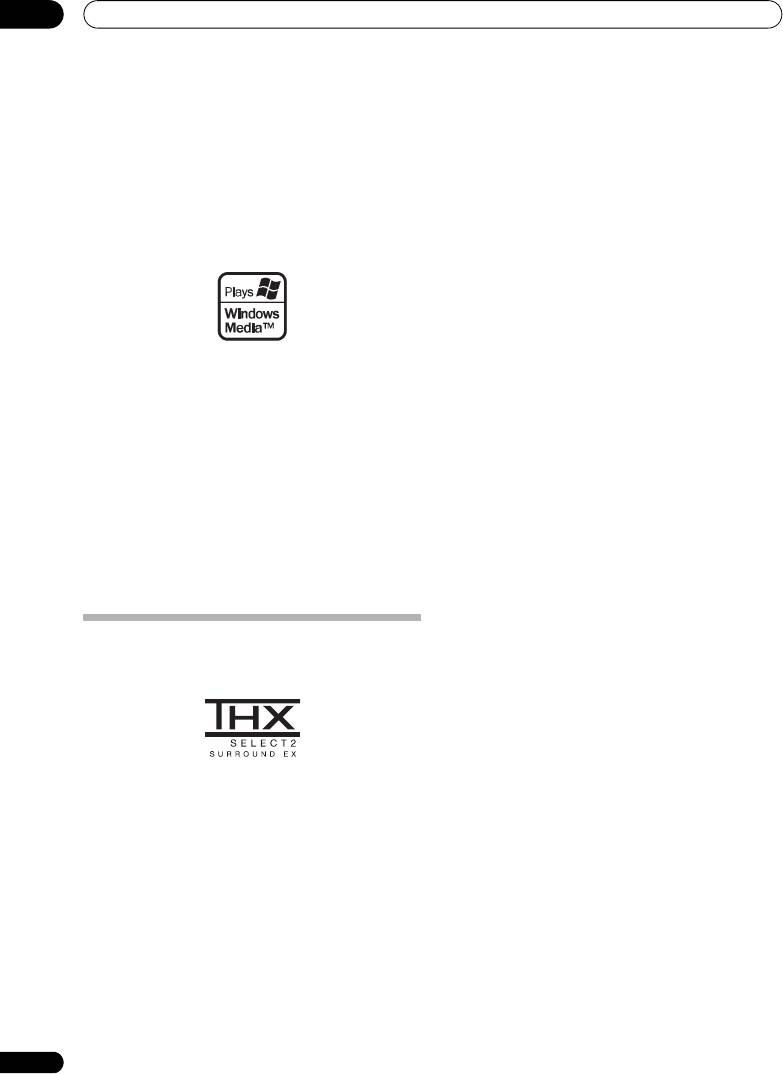
12
Дополнительная информация
совместимость со всеми существующими декодерами. Это
звучания. В данном изделии в при включенном индикаторе
означает, что проигрыватели DVD могут воспроизводить эти
THX функции THX автоматически добавляются к режимам
программы при помощи обычного 5.1-канального декодера
работы кинотеатра (например, THX Cinema и THX Surround
DTS.
EX).
«DTS», «DTS-ES», «Neo:6» и «DTS 96/24» являются
• Повторная коррекция
товарными знаками Digital Theater Systems, Inc.
Звуковой баланс звукового сопровождения фильма при
воспроизведении домашней аудиосистемой был бы
®
Windows Media
Audio 9 Professional
чрезмерно ярким и четким, поскольку звуковое
®
Windows Media
Audio 9 Professional (WMA9 Pro) является
сопровождение фильмов рассчитано на воспроизведение в
дискретным звуковым форматом, разработанным
больших кинотеатрах с использованием самого различного
корпорацией Майкрософт.
профессионального оборудования. Повторная коррекция
восстанавливает необходимый звуковой баланс для
просмотра фильма в небольшом помещении в домашних
условиях.
• Согласование тембра
Человеческое ухо изменяет восприятие звука в зависимости
от направления источника звука. В кинотеатре имеется
множество громкоговорителей объемного звучания, поэтому
объемное звучание сосредоточено вокруг зрителя. В
домашнем кинотеатре используются всего два
громкоговорителя, расположенные с двух сторон. Функция
WMA9 Pro способен поддерживать воспроизведения звука,
Timbre Matching (Согласование тембра) пропускает
содержащего до 5.1/7.1 каналов с частотами дискретизации
информацию, поступающую на громкоговорители
до 24 битов/96 кГц. Использование уникальной технологии
объемного звучания, через фильтр таким образом, что
она
сжатия WMA позволяет WMA9 Pro воспроизводить
более соответствует характеристикам тембра звука,
многоканальные музыкальные программы и звуковые
воспроизводимого передними громкоговорителями. Это
дорожки через высокоскоростные сети Интернет при низкой
обеспечивает бесшовную звуковую панораму между
скорости передачи данных с минимальными искажениями
передними громкоговорителями и громкоговорителями
звука. Воспроизведение возможно при помощи Windows
объемного звучания.
®
Media
Player 9 Series (или выше) или другого
• Адаптивная декорреляция
проигрывателя носителей через персональный компьютер
В кинотеатре большое количество громкоговорителей
или усилитель аудио/видео со встроенным декодером WMA9
помогает создать обволакивающее звучание, а в домашнем
Pro.
кинотеатре обычно используется всего два
®
Windows Media
и логотип Windows являются торговыми
громкоговорителя. Поэтому громкоговорители звучат, как
марками или зарегистрированными торговыми марками
головные телефоны, которым не хватает объемности
корпорации Майкрософт в США и/или других странах.
звучания и обволакивающего эффекта. Объемное звучание
также более громко будет слышно из ближнего
громкоговорителя, если вы переместитесь из положения
прослушивания между ними. Адаптивная
декорреляция
О THX
слегка изменяет соотношение времени и фазы одного канала
Ниже описываются технологии THX. Более подробную
объемного звучания по отношению к другому каналу
информацию можно получить по адресу www.thx.com.
объемного звучания. Это увеличивает область
прослушивания – при использовании всего двух
громкоговорителей – то же объемное ощущение, что и в
кинотеатре.
• THX Select2
Перед получением сертификата THX Select2 о соответствии
всем перечисленным выше требованиям каждый компонент
домашнего кинотеатра проходит целую серию тщательных
• THX Cinema processing
тестов качества и рабочих характеристик всех функций.
THX представляет собой эксклюзивный набор стандартов и
Лишь после этого на продукт наносится логотип THX
технологий, установленных компанией THX Ltd.
Select2, который является гарантией того, что
Возникновение THX было связано со стремлением Джорджа
приобретенный вами компонент домашнего кинотеатра
Лукаса добиться впечатления зрителя от звукового
будет долгие годы радовать вас своей безупречной работой.
сопровождения фильма как в домашнем, так и в настоящем
Требования THX Select2
включают все аспекты изделия,
кинотеатре, благодаря максимальной реалистичности и
включая работу и выполнение рабочих характеристик
соответствию замыслу режиссера. Звуковое сопровождение
предварительного усилителя и усилителя мощности, а также
фильмов микшируется в специальных кинотеатрах, так
сотни других параметров цифровой и аналоговой областей.
называемых «монтажных студиях» и
предназначено для
• THX Surround EX
воспроизведения в кинотеатрах в сходных условиях и с
использованием подобного оборудования. Затем это
THX Surround EX – Dolby Digital Surround EX представляет
звуковое сопровождение переносится непосредственно на
собой совместную разработку компаний Dolby Laboratories и
лазерный диск, ленту VHS, диск DVD и т.д. и не изменяется
THX Ltd. В кинотеатре звуковое сопровождение,
для воспроизведения в условиях небольших домашних
декодированное при помощи технологии Dolby Digital
кинотеатров. Инженеры THX разработали запатентованные
Surround EX, способно воспроизвести отдельный канал,
технологии точного переноса звучания из кинотеатра в дом,
который добавляется в результате микширования
исправив возможные ошибки
тембра и пространственного
программы. Этот канал, называемый Surround Back (рус.
задний канал объемного звучания), размещает звук позади
слушателя, дополняя существующее звучание передних
86
Ru
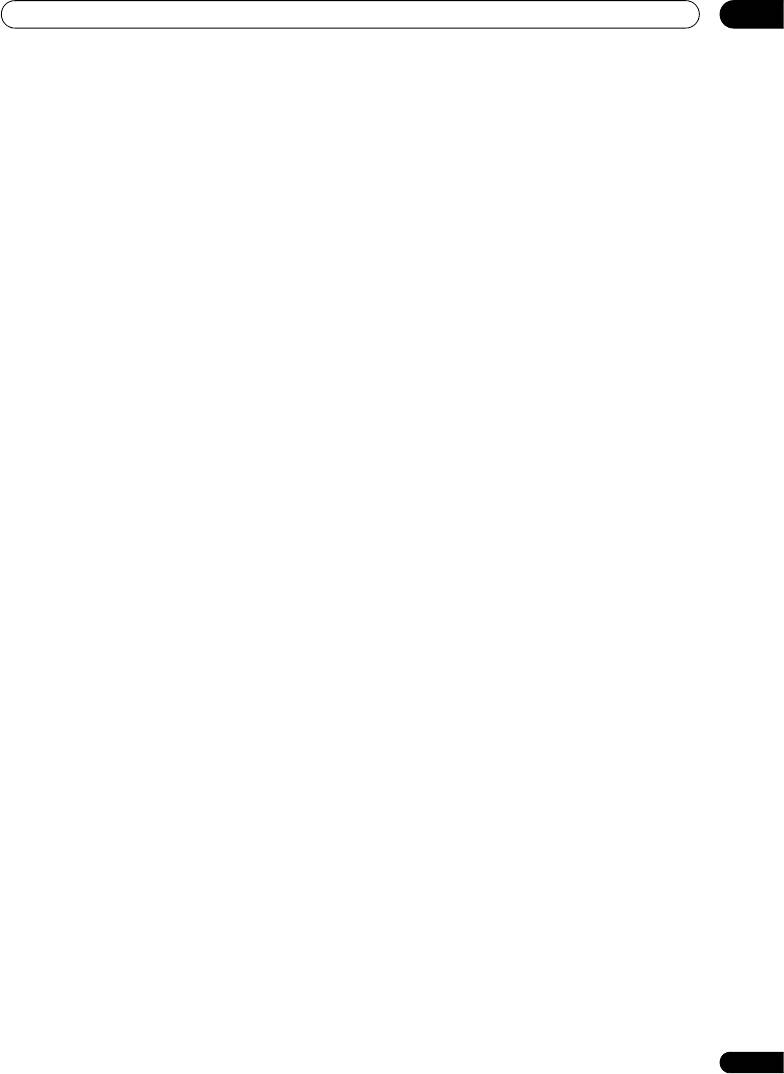
Дополнительная информация
12
левого и правого каналов, правого и левого каналов
• Режим THX MusicMode
объемного звучания и канала низкочастотного
Для воспроизведения многоканальных музыкальных
громкоговорителя. Этот дополнительный канал
программ следует выбирать режим THX MusicMode. В этом
обеспечивает преимущество более детальной звуковой
режиме THX обработка ASA применяется к каналам
картины позади слушателя, придавая звучанию больше
объемного звучания для всех каналов объемного звучания
глубины, ощущения пространства и локализации звучания,
музыкальных источников с 5.1-канальным кодированием,
чем прежде. На упаковках фильмов, созданных с
таким как DTS, Dolby Digital и DVD-Audio для обеспечения
применением технологии Dolby Digital Surround EX, при
широкого устойчивого объемного звучания в задней области.
выпуске на рынок домашнего просмотра может быть
текст, в
• Режим THX Games Mode
котором упоминается этот эффект. Список фильмов,
Для воспроизведения стереофонических и многоканальных
созданных с применением этой технологии можно найти на
игр следует выбирать режим THX Games Mode. В этом
веб-странице компании Dolby по адресу www.dolby.com.
режиме THX обработка ASA применяется к каналам
Только ресиверы и контроллеры с логотипом THX Surround
объемного звучания для всех каналов объемного звучания
EX, находясь в режиме THX Surround EX, точно
игровых источников с 5.1-канальным и 2.0-канальным
воспроизводят эту новую технологию в домашних
кодированием, таким как аналоговое, PCM, DTS и Dolby
кинотеатрах.
Digital. Это точно размещает всю информацию,
Данное изделие также может включать режим «THX
необходимую для объемного воспроизведения звука игр,
Surround EX» во время воспроизведения 5.1-канальных
обеспечивая полное воспроизведение на 360 градусов.
источников,
которые не являются декодированными для
Режим THX Games Mode является уникальным, обеспечивая
формата Dolby Digital Surround EX. В таком случае
плавный переход звука между всеми точками в зоне
информация, поступающая на задний канал объемного
объемного звучания.
звучания будет зависеть от используемой программы и
Логотип THX является зарегистрированной торговой
может быть как пригодной, так и непригодной для
маркой компании THX Ltd.м который может быть
прослушивания в зависимости от определенного звукового
зарегистрирован некоторыми инстанциями. Все права
сопровождения и личного вкуса слушателя.
защищены.
• Расширенное расположение громкоговорителей
(ASA)
ASA является собственной технологией THX обработки
сигнала, подающегося на 2 боковых и 2 задних
громкоговорителя объемного звучания для обеспечения
оптимального ощущения объемного звучания. При
настройке системы домашнего кинотеатра с использованием
всех восьми громкоговорителей (левого, центрального,
правого, правого объемного звучания, левого объемного
звучания и низкочастотного) с размещением двух задних
громкоговорителей объемного звучания рядом друг с
другом
в передней части помещения, как показано на схеме,
обеспечивается обширная зона наилучшего восприятия. Если
из практических соображений необходимо разместить
громкоговорители объемного звучания рядом, понадобится
перейти на экран THX Audio Set-up (Настройка звука THX) и
выбрать настройку, наиболее соответствующую расстоянию
между громкоговорителями, которая заново оптимизирует
поле эффекта объемного звучания.
ASA используется в трех новых режимах; THX Select2
Cinema, THX MusicMode и THX Games Mode.
• Режим THX Select2 Cinema
Режим THX Select2 Cinema воспроизводит фильмы с 5.1-
канальным звуком, используя все 8 громкоговорителей и
обеспечивая максимально возможное ощущение от
просмотра фильма в кинотеатре. В этом режиме обработка
ASA смешивает звучание боковых громкоговорителей
объемного звучания и задних громкоговорителей объемного
звучания, обеспечивая оптимальное смешение внешнего и
направленного объемного звучания.
Звуковые дорожки с декодированием DTS-ES (матричный и
6.1-канальный дискретный
) и Dolby Digital Surround EX
автоматически распознаются в режиме Select2 Cinema, если
декодирован соответствующий флаг.
Некоторые звуковые дорожки в формате Dolby Digital
Surround EX пропускают цифровой флаг, что позволяет
автоматическое переключение. Если известно, что
просматриваемый фильм имеет кодировку Surround EX,
можно вручную выбрать воспроизведение в режиме THX
Surround EX, иначе режим THX Select2 Cinema добавит
обработку ASA для обеспечения оптимального
воспроизведения.
87
Ru
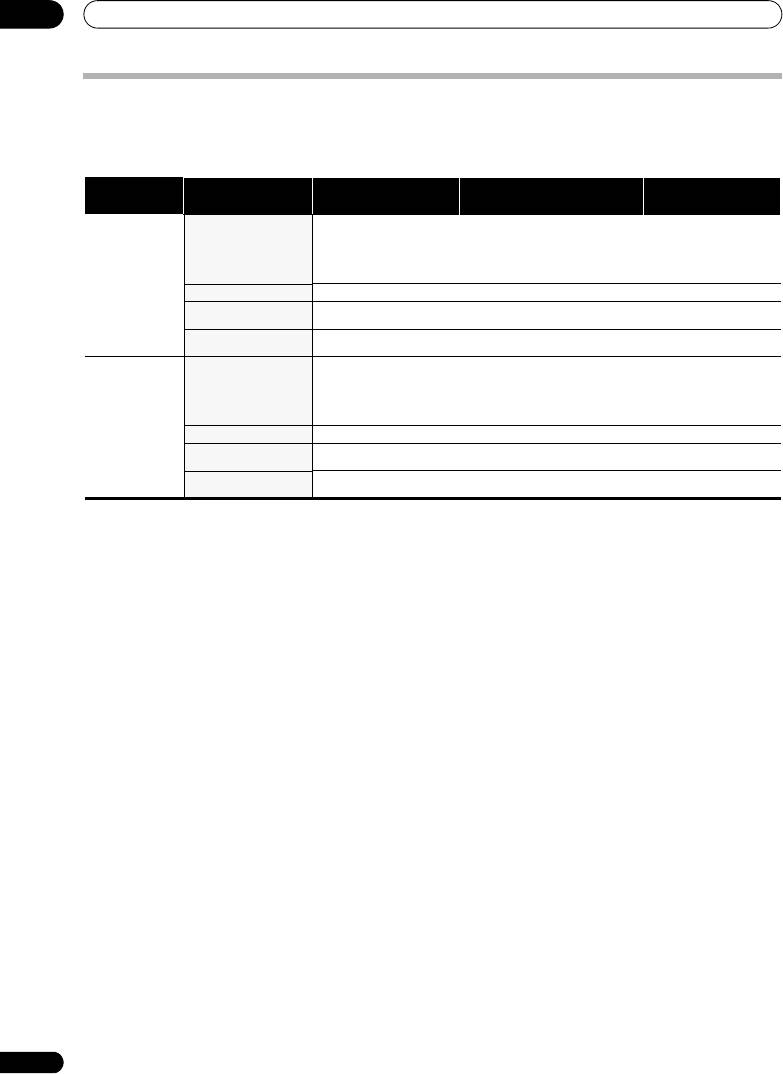
12
Дополнительная информация
Режимы прослушивания для других форматов входных сигналов
В следующей таблице приведены режимы прослушивания, доступные для различных форматов входных сигналов в
зависимости от обработки заднего канала объемного звучания и выбранного способа декодирования.
Стереофонические (2-канальные) форматы сигнала
Обработка заднего
Формат входного сигнала Стандартный THX Автоматическая настройка
канала объемного
объемного звучания
звучания
SBch
Dolby Digital Surround 2
Pro Logic IIx MOVIE
2
Pro Logic IIx MOVIE+THX
2
Pro Logic IIx MOVIE
Processing
2
Pro Logic IIx MUSIC
a
2
PRO LOGIC+THX
(Обработка заднего
2
Pro Logic IIx GAME
Neo:6 CINEMA+THX
канала объемного
a
2 PRO LOGIC
b
THX GAMES MODE
звучания)
Neo:6 CINEMA
ON/AUTO
Neo:6 MUSIC
(ВКЛ./АВТО)
(автоматически
DTS Surround Как указано выше Как указано выше
Neo:6 CINEMA
выбирается
декодирование
Другие стереоисточники Как указано выше Как указано выше Стереофоническое
формата 6.1/7.1)
воспроизведение
c
DVD-A и SACD
Как указано выше
–
Стереофоническое
воспроизведение
SBch
Dolby Digital Surround 2
Pro Logic II MOVIE
2
Pro Logic II MOVIE+THX
2
Pro Logic II MOVIE
Processing
2
Pro Logic II MUSIC
a
2
PRO LOGIC+THX
(Обработка заднего
2
Pro Logic II GAME
Neo:6 CINEMA+THX
канала объемного
a
2
PRO LOGIC
звучания)
Neo:6 CINEMA
OFF (ВЫКЛ.)
Neo:6 MUSIC
(макс. 5.1-канальное
воспроизведение)
DTS Surround Как указано выше Как указано выше
Neo:6 CINEMA
Другие стереоисточники Как указано выше Как указано выше Стереофоническое
воспроизведение
c
DVD-A и SACD
Как указано выше
–
Стереофоническое
воспроизведение
a.2
PRO LOGIC
обеспечивает макс. 5.1-канальное воспроизведение.
b.Недоступно при наличии только одного подключенного громкоговорителя объемного звучания.
c.Только для модели VSX-AX4ASi.
88
Ru
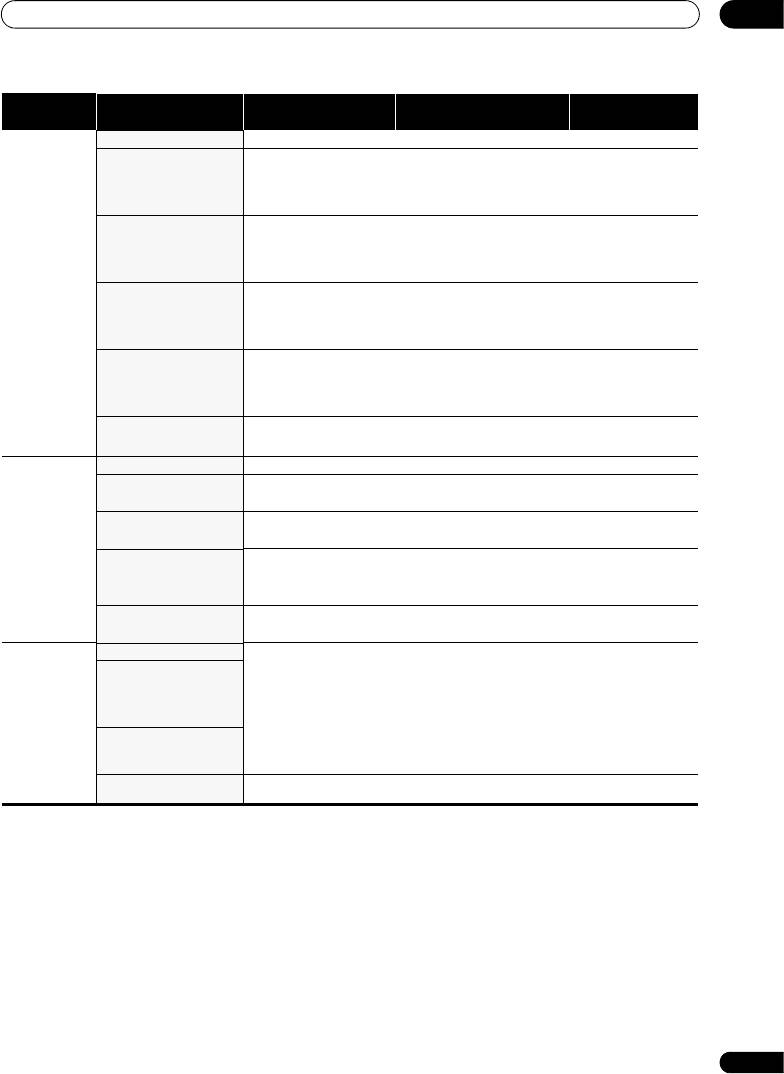
Дополнительная информация
12
Форматы многоканальных сигналов
Обработка заднего
Формат входного сигнала Стандартный THX Автоматическая настройка
канала объемного
объемного звучания
звучания
SBch
WMA9 Pro (6.1/7.1-канальное) Прямое декодирование
WMA+THX CINEMA
Прямое декодирование
Processing
(Обработка заднего
Dolby Digital EX (6.1-канальное
Dolby Digital EX
THX SURROUND EX
Dolby Digital EX
канала объемного
отмеченное флажком)
a
a
a
2
Pro Logic IIx MOVIE
2
Pro Logic IIx MOVIE+THX
2
Pro Logic IIx MOVIE
звучания)
2
Pro Logic IIx MUSIC
a
THX Select2 CINEMA
ON (ВКЛ.)
a
(для всех
THX MUSICMODE
a
источников
THX GAMES MODE
используется 7.1-
канальное
DTS-ES (6.1-канальные
DTS-ES
(матричное/дискретное)
DTS-ES+THX
(матричное/дискретное)
DTS-ES
(матричное/
источники/6.1-канальное
a
a
кодирование)
DTS+
2
Pro Logic IIx MOVIE
DTS+
2
Pro Logic IIx MOVIE+THX
дискретное)
отмеченное флажком)
DTS+
2
Pro Logic IIx MUSIC
a
THX Select2 CINEMA
a
THX MUSICMODE
a
THX GAMES MODE
DTS и DTS 96/24
DTS+Neo:6
DTS+Neo:6+THX
DTS+Neo:6
(5.1-канальное декодирование)
a
a
DTS+
2
Pro Logic IIx MOVIE
DTS+
2
Pro Logic IIx MOVIE+THX
DTS+
2
Pro Logic IIx MUSIC
a
THX Select2 CINEMA
a
THX MUSICMODE
a
THX GAMES MODE
Dolby Digital
Dolby Digital EX
THX SURROUND EX
Dolby Digital EX
WMA9 Pro
a
a
a
2
Pro Logic IIx MOVIE
2
Pro Logic IIx MOVIE+THX
2
Pro Logic IIx MOVIE
(5.1-канальное декодирование)
2
Pro Logic IIx MUSIC
a
THX Select2 CINEMA
a
THX MUSICMODE
a
THX GAMES MODE
b
Dolby Digital EX
a
DVD-A и SACD
THX MUSICMODE
Dolby Digital EX
a
a
(5.1-канальное декодирование)
2
Pro Logic IIx MOVIE
2
Pro Logic IIx MOVIE
2
Pro Logic IIx MUSIC
SBch
WMA9 Pro (6.1/7.1-канальное) Прямое декодирование
WMA+THX CINEMA
Прямое декодирование
Processing
(Обработка заднего
Dolby Digital EX
Dolby Digital EX
THX SURROUND EX Dolby Digital EX
канала объемного
(6.1-канальное отмеченное
a
a
2
Pro Logic IIx MOVIE
2
Pro Logic IIx MOVIE
звучания)
флажком)
AUTO (АВТО)
(автоматически
DTS-ES (6.1-канальные
DTS-ES
(матричное/дискретное)
DTS-ES+THX
(матричное/дискретное)
DTS-ES
(матричное/
выбирается
источники/6.1-канальное
дискретное)
декодирование
отмеченное флажком)
формата 6.1/7.1)
Dolby Digital
Прямое декодирование
THX Select2 CINEMA
Прямое декодирование
DTS и DTS 96/24
(макс. 5.1-канальное
(Не более 5.1-канального
(макс. 5.1-канальное
WMA9 Pro
воспроизведение)
воспроизведения
THX CINEMA
только с
воспроизведение)
(5.1-канальное декодирование)
одним громкоговорителем объемного
звучания)
b
a
DVD-A и SACD
Прямое декодирование
THX MUSICMODE
Прямое декодирование
(5.1-канальное декодирование)
(макс. 5.1-канальное
(макс. 5.1-канальное
воспроизведение)
воспроизведение)
SBch
WMA9 Pro (6.1/7.1-канальное) Прямое декодирование
THX CINEMA
Прямое декодирование
Processing
Dolby Digital EX
(Обработка заднего
(6.1-канальное отмеченное
канала объемного
флажком)
звучания)
c
DTS-ES (6.1-канальные
OFF (ВЫКЛ.)
источники/6.1-канальное
(макс. 5.1-канальное
отмеченное флажком)
воспроизведение)
Dolby Digital
DTS и DTS 96/24
WMA9 Pro
(5.1-канальное декодирование)
b
DVD-A и SACD
Прямое декодирование
–
Прямое декодирование
(5.1-канальное декодирование)
a. Недоступно при наличии только одного подключенного громкоговорителя объемного звучания.
b.Только для модели VSX-AX4ASi.
c. Автоматически выбирается, если не подключены задние громкоговорители объемного звучания.
89
Ru
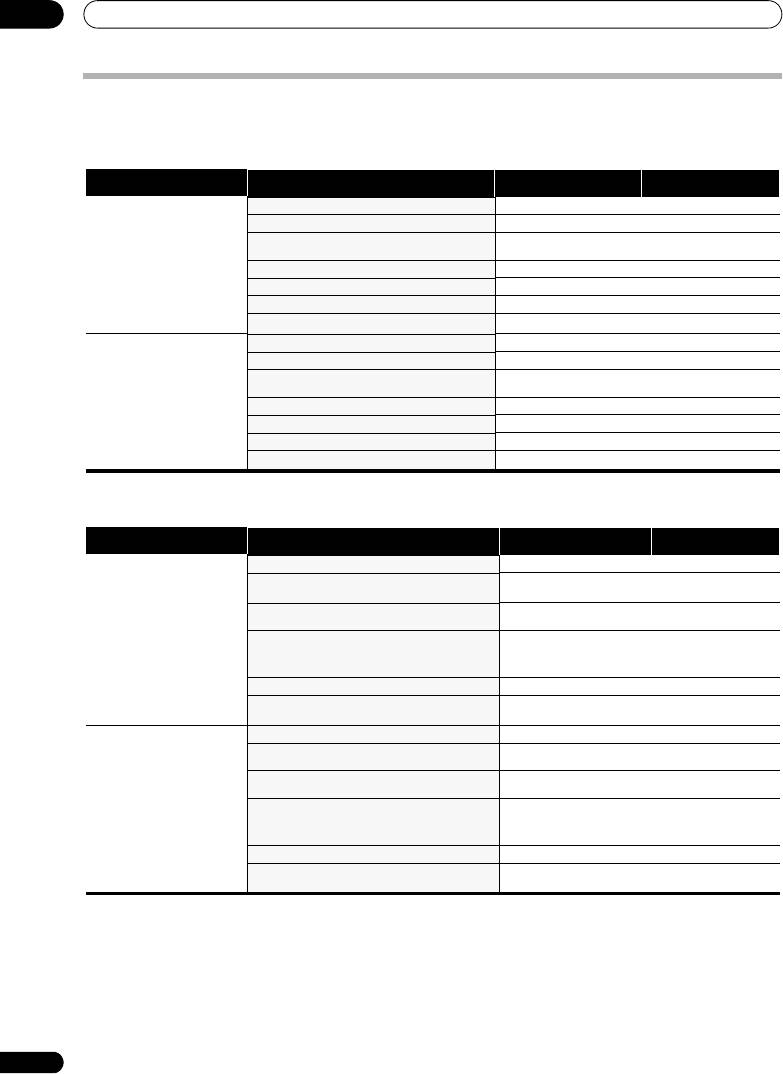
12
Дополнительная информация
Stream direct (Прямой поток) для других форматов входных сигналов
На следующей схеме показано, что будет слышно при использовании различных форматов входных сигналов в зависимости
от режима Stream Direct (Прямой поток) (см. раздел Использование функции Stream Direct (Прямой поток) на стр. 29).
Стереофонические (2-канальные) форматы сигнала
Задний(е) громкоговоритель(и)
Формат входного сигнала DIRECT (ПРЯМОЕ) PURE DIRECT (ЧИСТОЕ
объемного звучания
ПРЯМОЕ)
Подключены
Dolby Digital Surround 2
Pro Logic IIx MOVIE
2
Pro Logic IIx MOVIE
(макс. 7,1-канальное
воспроизведение)
DTS Surround
Neo:6 CINEMA Neo:6 CINEMA
Другие стереоисточники Стереофоническое
Стереофоническое
воспроизведение
воспроизведение
Аналоговые источники Как указано выше ANALOG DIRECT (стерео)
Источники PCM Как указано выше PCM DIRECT (стерео)
Источники DVD-A Как указано выше PCM DIRECT (стерео)
a
Источники SACD
Как указано выше SACD DIRECT (стерео)
Не подключены
Dolby Digital Surround 2
Pro Logic II MOVIE
2
Pro Logic II MOVIE
(макс. 5.1-канальное
воспроизведение)
DTS Surround
Neo:6 CINEMA Neo:6 CINEMA
Другие стереоисточники Стереофоническое
Стереофоническое
воспроизведение
воспроизведение
Аналоговые источники Как указано выше ANALOG DIRECT (стерео)
Источники PCM Как указано выше PCM DIRECT (стерео)
Источники DVD-A Как указано выше PCM DIRECT (стерео)
a
Источники SACD
Как указано выше SACD DIRECT (стерео)
a. Только для модели VSX-AX4ASi.
Форматы многоканальных сигналов
Задний(е) громкоговоритель(и)
Формат входного сигнала DIRECT (ПРЯМОЕ) PURE DIRECT (ЧИСТОЕ
объемного звучания
ПРЯМОЕ)
Подключены
WMA9 Pro (6.1/7.1-канальное) Прямое декодирование Прямое декодирование
(макс. 7,1-канальное
воспроизведение)
Dolby Digital EX (6.1-канальное отмеченное флажком)
Dolby Digital EX
Dolby Digital EX
a
a
2
Pro Logic IIx MOVIE
2
Pro Logic IIx MOVIE
DTS-ES (6.1-канальные источники/6.1-канальное
DTS-ES
DTS-ES
отмеченное флажком)
(матричное/дискретное)
(матричное/дискретное)
Dolby Digital
Прямое декодирование Прямое декодирование
DTS и DTS 96/24
WMA9 Pro
(5.1-канальное декодирование)
Источники DVD-A Как указано выше PCM DIRECT
b
Источники SACD
Как указано выше SACD DIRECT
(5.1-канальное декодирование)
Не подключены
WMA9 Pro (6.1/7.1-канальное) Прямое декодирование Прямое декодирование
(макс. 5.1-канальное
воспроизведение)
Dolby Digital EX
Как указано выше Как указано выше
(6.1-канальное отмеченное флажком)
DTS-ES (6.1-канальные источники/6.1-канальное
Как указано выше Как указано выше
отмеченное флажком)
Dolby Digital
Как указано выше Как указано выше
DTS и DTS 96/24
WMA9 Pro
(5.1-канальное декодирование)
Источники DVD-A Как указано выше PCM DIRECT
b
Источники SACD
Как указано выше SACD DIRECT
(5.1-канальное декодирование)
a. Недоступно при наличии только одного подключенного громкоговорителя объемного звучания.
b.Только для модели VSX-AX4ASi.
90
Ru
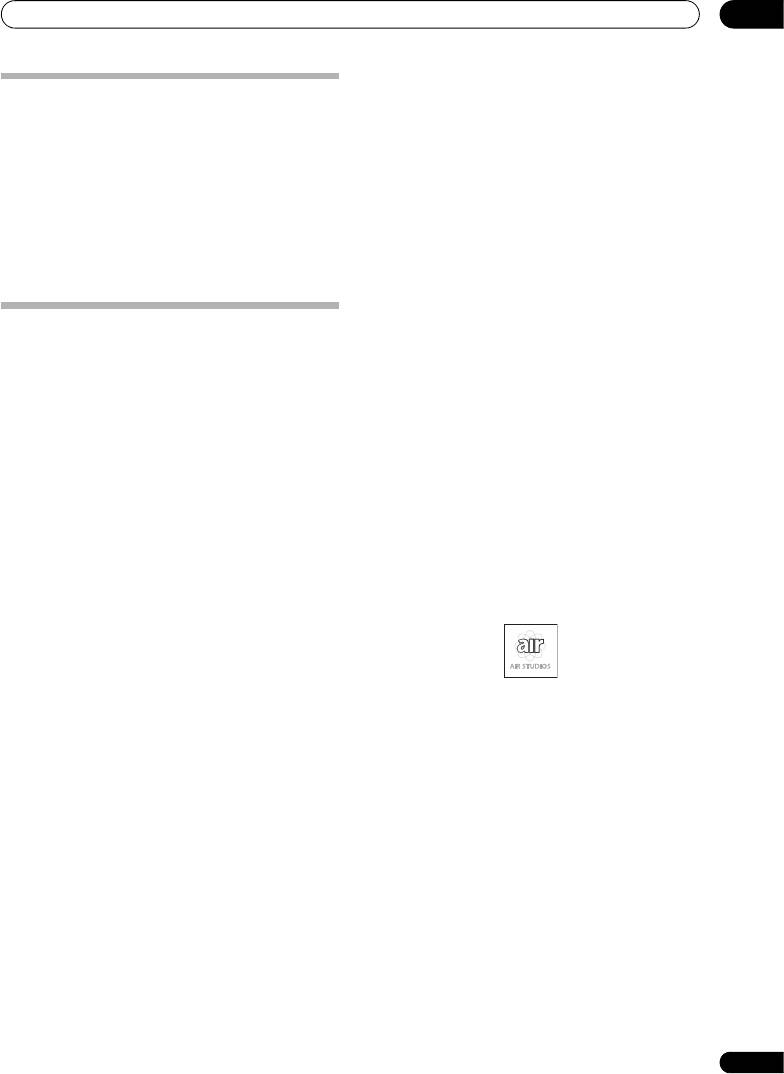
Дополнительная информация
12
• Phase correction (Управление фазой)
Технология управления фазы, используемая в данной модели
Чистка устройства
ресивера, обеспечивает когерентность воспроизведения
• Для удаления грязи или пыли используйте бархотку или
звука, благодаря согласованию фазы для оптимизации
сухую ткань.
звукового поля в точке прослушивания.
• Если поверхности загрязнены, протрите их мягкой
• Цифровой интерфейс i.LINK
(только для модели VSX-
тканью, смоченной в нейтральном моющем средстве,
AX4ASi)
разбавленном пятью или шестью частями воды, и
тщательно отжатой, затем еще раз протрите сухой
Цифровой интерфейс i.LINK обеспечивает подключение
тканью. Не используйте полироль и моющие средства
данного ресивера к компонентам, имеющим интерфейс
для мебели.
i.LINK, что позволяет прослушивание многоканального
цифрового звука формата PCM с высокой частотой
• Никогда не используйте для
ухода за этим устройством и
дискретизации (до 192кГц) как дисков стандартов DVD-
рядом с ним разбавители, бензин, инсектицидные
Audio и SACD, так и цифрового звука дисков DVD-Video, CD
аэрозоли или другие химические вещества, так как они
и Video CD при помощи единственного кабеля.
могут повредить поверхность.
• HDMI и цифровое преобразование видеосигнала
Данный ресивер совместим с цифровым видеоформатом
HDMI, обеспечивающим высокую детализацию цифрового
Наша философия
видео и аудио при помощи одного кабеля. При
Компания Pioneer стремится придать звучанию ощущение,
использовании встроенного цифрового преобразователя
максимально приближенное к представлениям
видеосигнала, возможно как расперемежение, так и
кинорежиссеров и звукорежиссеров во время создания
повышение разрешения, а также вывод аналоговых
оригинального звукового сопровождения фильмов. Это
аудиосигналов через разъем HDMI в формате цифрового
обеспечивается в результате выполнения трех важных
видео.
требований:
• DCDi
1 обеспечение максимально возможного качества
Можно выбрать обработку DCDi Processing, разработанную
звука,
компанией Faroudja, которая обеспечивает равномерное и
2 обеспечение возможности индивидуальной
естественное изображение, лишенное резких переходов и
акустической калибровки для любой зоны
зубчатых линий.
прослушивания,
• Совместимость с устройствами iPod
3 точная настройка ресивера при поддержке студийных
Помимо разъема iPod это ресивер также имеет
1
инженеров мирового класса
дополнительную возможность управления используемым
устройством iPod при помощи экранного дисплея, помогая
экономить время.
Особенности
1
В результате сотрудничества со компанией AIR Studios,
• Простота настройки с помощью системы Advanced
данный ресивер имеет маркировку AIR Studios Monitor:
MCACC (Расширенная настройка MCACC)
Автоматическая настройка MCACC обеспечивает быструю,
но точную настройку звучания, которая включает
дополнительные функции эквалайзера профессиональной
акустической калибровки. При использовании этой
передовой технологии измеряются реверберационные
характеристики помещения, что облегчает настройку
системы под конкретное помещение с помощью графических
индикаторов, которые могут быть отображены как на
дисплее системы, так и на компьютере. Благодаря
дополнительным преимуществам
многочисленных
хранимых в памяти предварительно заданных настроек
MCACC, управлению стоячими волнами и измерений при
помощи микрофона ощущение прослушивания в домашнем
кинотеатре будет настроено по-настоящему индивидуально
и обеспечит оптимальное объемное звучание.
91
Ru
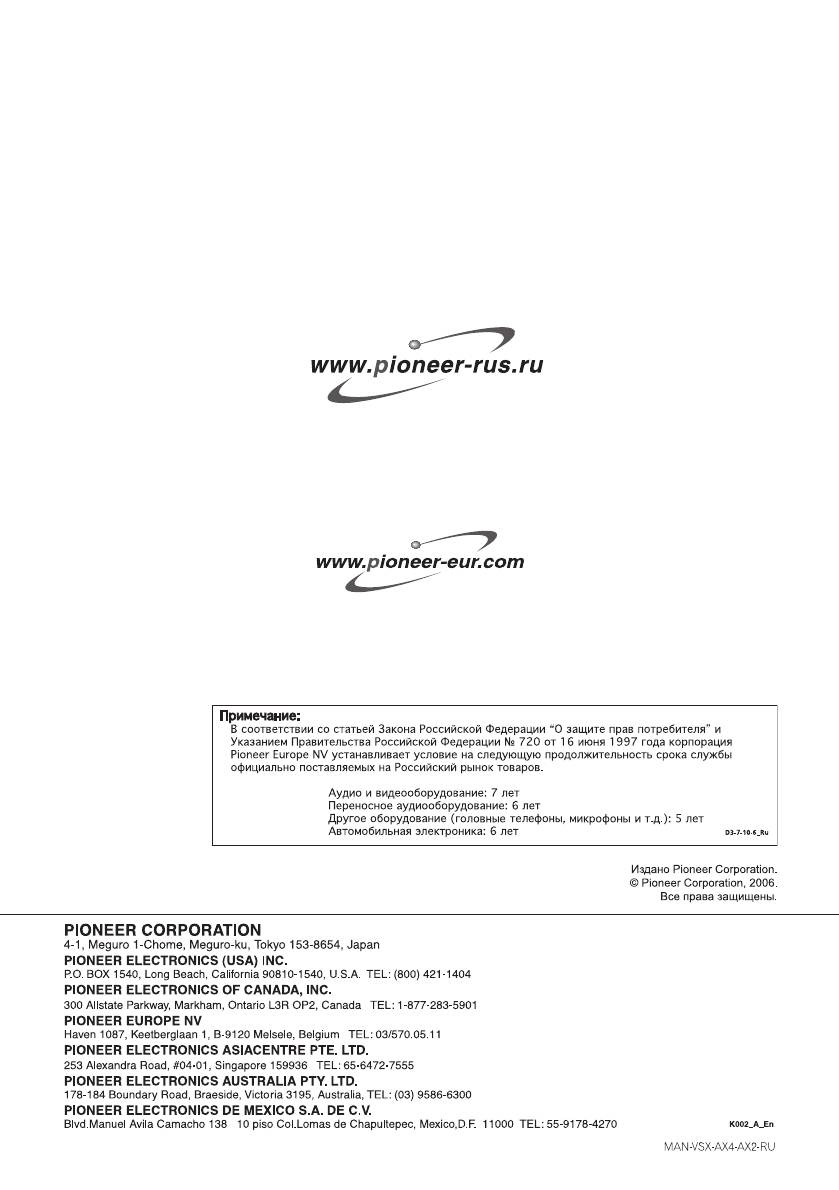
Оглавление
- Содержание
- Перед началом работы
- Краткое руководство
- Подключение оборудования
- Органы управления и индикаторы
- Прослушивание системы
- Использование тюнера
- Меню System Setup (Настройка системы)
- Другие подключения
- Другие параметры
- Использование других функций
- Управление остальными частями системы
- Дополнительная информация






